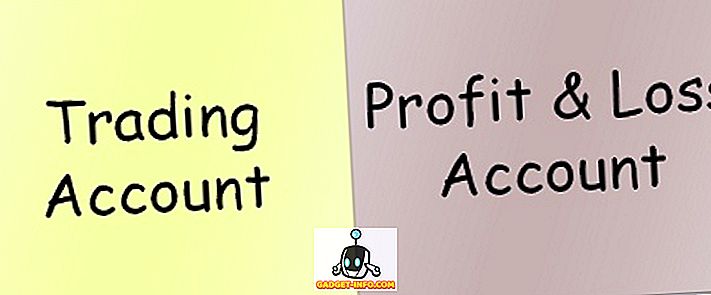У Windows 10 є нова функція під назвою Hyper-V, що в основному те ж саме, що і XP Mode в Windows 7. Він дозволяє запускати стільки гостьових операційних систем на машині Windows 10 host. Однак режим Windows XP був заснований на Windows Virtual PC, який був споживчим варіантом їх продукту віртуалізації.
Тепер ви отримаєте більш розширену версію сервера. Крім того, в Windows 10 з Hyper-V немає режиму XP. Режим XP був вільною копією Windows XP SP3, що дозволило вам безперешкодно запускати старі програми з Windows 7. Це більше не доступне в Windows 10 з Hyper-V.
До цих пір Hyper-V був доступний лише у версіях Windows Server. Крім того, це та сама версія, яка включена до випуску Windows Server, тому ви отримуєте продукт для віртуалізації серверів безкоштовно у Windows 10. Це ідеально підходить для ІТ-людей і, особливо, техніків служби підтримки, які працюють зі своїх ноутбуків.
У цій статті я ознайомлю вас з інструкціями щодо встановлення Hyper-V і налаштування. Звичайно, будь-яка гостьова ОС, яку ви встановлюєте за допомогою Hyper-V, повинна мати свій власний ключ ліцензії / продукту. Щоб розпочати роботу, потрібно відкрити Панель керування в Windows 10.
Встановіть програму Hyper-V у Windows 10
Далі натисніть Програми та засоби .

Далі, увімкніть і вимкніть функції Windows на лівій панелі.

Натисніть на прапорець поруч із Hyper-V, який встановить інструменти керування Hyper-V.

Якщо ви використовуєте Windows 10 у віртуальній машині, подібній до VMWare, ви можете побачити, що платформа Hyper-V неактивна. Коли ви наведете на нього, він говорить
Неможливо встановити Hyper-V: Гіпервізор вже запущено.
У цьому випадку потрібно додати рядок у файл конфігурації для віртуальної машини VMWare:
hypervisor.cpuid.v0 = "FALSE"
Це воно. Потрібно переконатися, що вимкніть віртуальну машину, а потім додайте рядок, а потім знову ввімкніть її. Після цього ви зможете встановити платформу Hyper-V. Ну, якщо ваш процесор підтримує Hyper-V. Я отримав інше повідомлення:
Неможливо встановити Hyper-V: Процесор не має необхідних можливостей віртуалізації.

Вимоги CPU для Hyper-V такі:
1. Процесор на базі x64 - Необхідно використовувати 64-розрядну версію Windows.
2. Апаратна віртуалізація - Вам потрібен процесор Intel з технологією Intel Virtualization (Intel VT) або процесор AMD з технологією AMD Virtualization. Прочитайте мій пост про те, як включити віртуалізацію в BIOS.
3. Обладнання DEP Enabled - Повинен вмикати біт Intel XD (виконувати біт відключення) або біт AMD NX (не виконується біт).
До тих пір, поки ви виконали ці вимоги, ви повинні мати Hyper-V і працювати на вашому Windows 10 машині. Після інсталяції прочитайте мій пост про те, як віртуалізувати ваш поточний комп'ютер і запустити його в Hyper-V. Насолоджуйтесь!